路由器指南网原创:文章是关于"腾达(Tenda)3G 150B无线路由器设置3G上网卡上网"的相关知识分享,希望可以帮到大家。 - 素材来源网络 编辑:路由器。
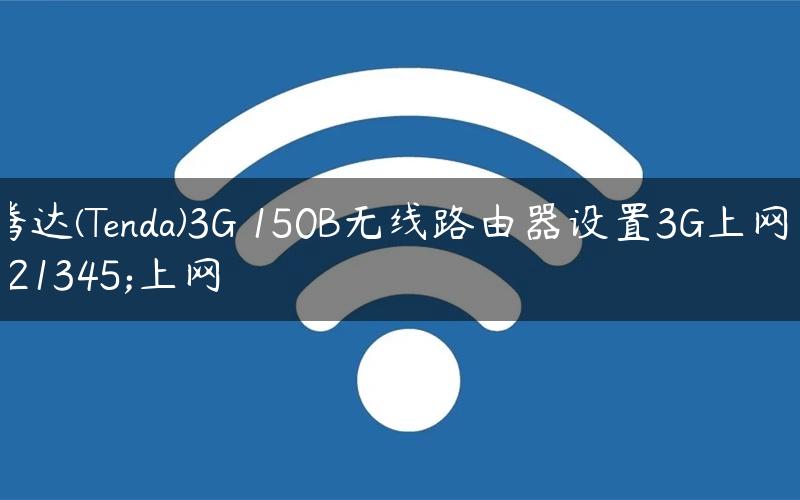
腾达(Tenda)3G150B便携式无线路由器,使用3G上网卡上网的设置方法;腾达3G150B是一款内置电池的便携式3G无线路由器,它提供USB接口,可以外接电信、联通、移动的3G上网卡,可以将3G信号转换成WIFI信号,满足多人共享3G上网的需求。

步骤一、腾达3G150B安装
把腾达3G150B便携式无线路由器通电,然后把3G上网卡插在腾达3G150B的USB接口。
步骤二、设置电脑IP地址
本例用Windows XP为例进行介绍,Windows 7和Windows 8用户请搜索本站文章:电脑动态IP地址设置方法。
1、右键点击桌面上的“网上邻居”,选择“属性”:

2、右键点击“无线网络连接”,选择“属性”:

3、双击“Internet 协议(TCP/IP)”:

4、选择“自动获得IP地址”,“自动获得DNS服务器地址”“确定” 。

步骤三、无线连接到腾达3G150B
1、右键点击“无线网络连接”,选择“查看可用的无线连接”

2、在搜索结果中,找到腾达3G150B的无线信号名称,默认是:Tenda_XXXXXX(XXXXXX是腾达3G150BMAC地址的后六位)

步骤四、腾达3G150B 3G上网卡上网设置
1、在浏览器中输入192.168.2.1,并按下键盘上的回车(Enter)键,在跳转的页面中输入默认密码:admin——>点击“登录 ”。(如果192.168.2.1打不开,请搜索本站文章:腾达(Tenda)无线路由器192.168.2.1打不开的解决办法)

2、进入腾达3G150B的设置界面后,如果查看到“连接状态”显示为:已连接;说明无需其他设置了,腾达3G150B已经实现了3G上网卡上网。

腾达3G150B的连接

3、如果“连接状态”一直显示“连接中”或“未连接”,请点击“高级设置”——>“WAN口设置”选择好对应的“ISP”运营商“确定保存并重启”好即可 。如下图:

注意问题:也可以通过前面板的第3个指示灯来判断是否已经正常拨号连接。如果该指示灯为蓝色,代表已经成功连接。此时可以上网。反之,则代表不成功。
以上就是关于“腾达(Tenda)3G 150B无线路由器设置3G上网卡上网”的教程,由路由器指南网整理
本文来自投稿,不代表路由百科立场,如若转载,请注明出处:https://www.qh4321.com/120753.html

